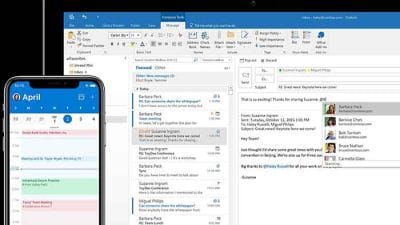FOKUS MICROSOFT EXCEL – Tabel excel yang terpotong saat di print umumnya karena kesalahan pengaturan kertas dan pengaturan print areanya. Untuk itu perlu dicermati pengaturan ukuran kertas dengan kertas yang dipakai, margin kertas juga harus disesuaikan agar hasil print tabel tetap rapih. Jangan lupa gunakan fasilitas print preview sebelum mencetak tabel excel.
Panduan lebih jelasnya seperti berikut:
Cara Print Tabel Excel Agar Tidak Terpotong
1. Pastikan Jenis Kertas Yang Digunakan
Sesuaikan ukuran pengaturan kertas dengan kertas yang akan digunakan. Caranya masuk ke bagian tab Page Layout ⇒ Size kemudian pilih jenis kertas yang akan digunakan (misalnya A4, Legal, Kuarto, dll). Setelah pengaturan ini selesai akan muncul garis putus-putus pada tampilan excel yang menandakan area cetak dari ukuran kertas tersebut.
2. Atur Print Area
Untuk mengatur print area, pertama-tama blok area tabel excel yang akan di print. Setelah itu pilih tab Page Layout ⇒ Print Area kemudian pilih Set Print Area. Bisa juga dengan shortcut Alt + P + R +S.
3. Print Preview
Lakukan preview untuk melihat apakah tabel yang akan di print sudah tidak terpotong. Caranya pilih print preview atau dengan CTRL + P (pada excel 2013 tampilan preview langsung di pengaturan print). Jika tabel dirasa sudah bagus lanjutkan dengan klik tombol print.
4. Perbesar Atau Perkecil Skala Tabel
Jika tabel masih juga belum rapih, entah itu karena terlalu besar sehingga terpotong atau terlalu kecil sehingga banyak area kertas yang tersisa. Untuk mengatasinya lakukan perubahan skala. Caranya dengan masuk ke halaman print (CTRL + P) lalu pilih Page Setup. Setelah muncul Page Setup box pada bagian scaling pilih Adjust to kemudian sesuaikan dengan yang diinginkan. Bisa ditingkatkan skalanya jika tabel terlalu kecil atau diperkecil skalanya jika tebelnya terlalu besar.
Itulah beberapa Cara Print Microsoft Excel agar Tidak Terpotong dan rapi, semoga dapat memundahkan dalam melakukan pekerja ataupun aktifitas Anda.